电脑在使用过程中,可能会遇到各种各样的问题,如果是遇到了端口被占用的情况,你知道给怎么处理吗?Win7怎么查看端口是否被占用?近期有Win7用户反映在需要使用某个端口的时候,常常出现该端口被程序占用的情况,出现端口占用有可能是因为应用程序需要使用的TCP/UDP端口被其它程序、或者病毒木马占用。下面小编将带来大家查看Win7查看端口占用情况。
具体操作:
1、按下window+R组合键,输入cmd,调出命令窗口。

2、输入命令:netstat -ano,列出所有端口的情况。在列表中我们观察被占用的端口,比如是49157,首先找到它。
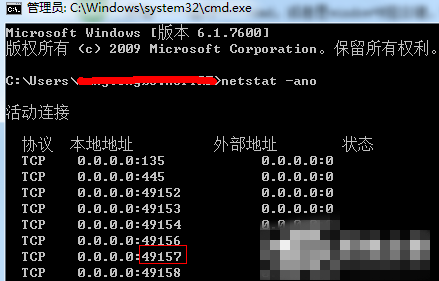
3、查看被占用端口对应的PID,输入命令:netstat -aon|findstr “49157”,回车,记下最后一位数字,即PID,这里是2720。
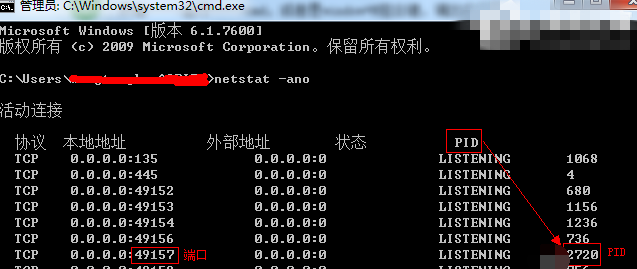
4、继续输入tasklist|findstr “2720”,回车,查看是哪个进程或者程序占用了2720端口,结果是:svchost.exe。

5、或者是我们打开任务管理器,切换到进程选项卡,在PID一列查看2720对应的进程是谁,如果看不到PID这一列,如下图:
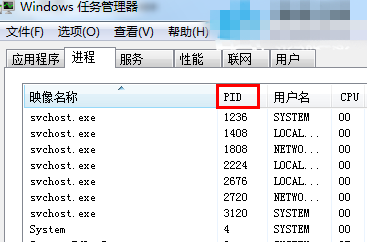
6、则我们点击查看--->选择列,将PID(进程标示符)前面的勾打上,点击确定。
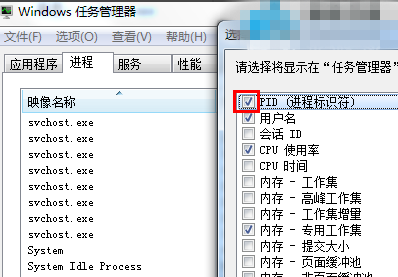
7、这样我们就看到了PID这一列标识,看一下2720对应的进程是谁,如果没有,我们把下面的显示所有用户的进程前面的勾打上,就可以看到了,映像名称是svchost.exe,描述是,Windows的主进程,与上面命令查看的完全一致。
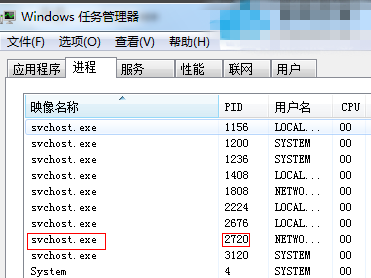
8、结束该进程:在任务管理器中选中该进程点击“结束进程”按钮,或者是在cmd的命令窗口中输入:taskkill /f /t /im Tencentdl.exe。
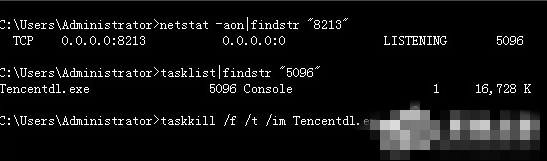
以上就是小编为你带来的关于“Win7怎么查看端口是否被占用”的全部内容了,希望可以解决你的问题,感谢您的阅读,更多精彩内容请关注官网。











